Jak zainstalować Jenkins na Ubuntu 20.04 Focal Fossa Linux

- 1840
- 322
- Laura Zygmunt
Jenkins to serwer automatyki, który służy do automatyzacji tworzenia oprogramowania, w tym: budowania, testowania i wdrażania, a także ułatwiania ciągłej integracji i ciągłej dostawy. Celem tego przewodnika jest zainstalowanie Jenkinsa na Ubuntu 20.04 Focal Fossa Linux Server/Desktop.
W tym samouczku nauczysz się:
- Jak dodać klucz podpisujący i repozytorium Jenkinsa
- Jak zainstalować Jenkins
- Jak odzyskać początkowe hasło Jenkinsa
- Jak zalogować się do Jenkins
 Jenkins na Ubuntu 20.04 Focal Fossa Linux
Jenkins na Ubuntu 20.04 Focal Fossa Linux Zastosowane wymagania i konwencje oprogramowania
| Kategoria | Wymagania, konwencje lub wersja oprogramowania |
|---|---|
| System | Zainstalowany Ubuntu 20.04 lub zaktualizowane Ubuntu 20.04 Focal Fossa |
| Oprogramowanie | Jenkins |
| Inny | Uprzywilejowany dostęp do systemu Linux jako root lub za pośrednictwem sudo Komenda. |
| Konwencje | # - Wymaga, aby podane polecenia Linux są wykonywane z uprawnieniami root bezpośrednio jako użytkownik root lub za pomocą sudo Komenda$ - Wymaga, aby podane polecenia Linux zostały wykonane jako zwykły użytkownik niepewny |
Jak zainstalować Jenkins na Ubuntu 20.04 Instrukcje krok po kroku
- Pierwszym krokiem jest zaimportowanie klucza podpisywania Jenkinsa i włączenie repozytorium Jenkins. Aby to otworzyć terminal i wykonaj:
$ wget -q -o -https: // pkg.Jenkins.IO/Debian/Jenkins.io.Klucz | sudo apt -key add -$ sudo sh -c 'echo deb http: // pkg.Jenkins.IO/Debian-stabilna binarna/>/etc/apt/źródła.lista.D/Jenkins.Lista aktualizacja „$ sudo apt
- Następnym krokiem jest zainstalowanie odpowiedniej wersji Java JDK. Sprawdź następującą stronę Jenkins, aby uzyskać obsługiwane wersje Java.
Podejmij decyzję, którą wersję Java chcesz użyć i wykonać instalację przed kontynuowaniem. W tym samouczku będziemy używać Java JDK 11. Zmień polecenie Bellow za pomocą żądanego numeru wersji Java przed wykonaniem:
$ sudo apt Zainstaluj openjdk-11-jdk-headless
- Teraz jesteśmy gotowi zainstalować Jenkins. Zrobić to uruchom:
$ sudo apt Zainstaluj Jenkins
- Włącz Jenkins zacząć po ponownym uruchomieniu i rozpoczęcie usługi:
$ sudo systemctl enable -teraz Jenkins
W tym momencie serwer Jenkins powinien być gotowy na przychodzące żądania w porcie
8080. Aby to potwierdzić, uruchom:$ ss -nl | GREP 8080 TCP Posłuchaj 0 50 *: 8080 *: *
- Połącz się z serwerem Jenkins za pomocą przeglądarki albo z serwera lokalnego
http: // localhost: 8080lub maszyna zdalnahttp: // server-ip-or-hostname: 8080.Podczas zdalnego łączenia się z serwerem Jenkins z włączonym zaporą
8080Port dla przychodzącego ruchu:sudo ufw pozwól 8080
- Odzyskaj początkowe hasło Jenkins. Przykład:
$ sudo cat/var/lib/jenkins/secrets/inicitadMinPassword 8B5e143dfb694ea586bca53afe746a1e
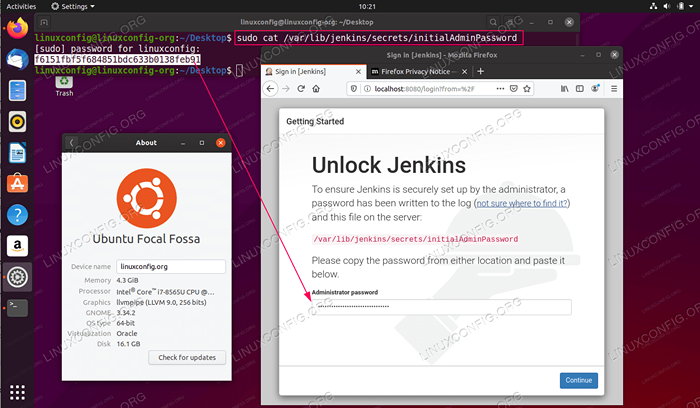 Wprowadź początkowe hasło Jenkinsa i naciśnij
Wprowadź początkowe hasło Jenkinsa i naciśnij Kontynuować. -
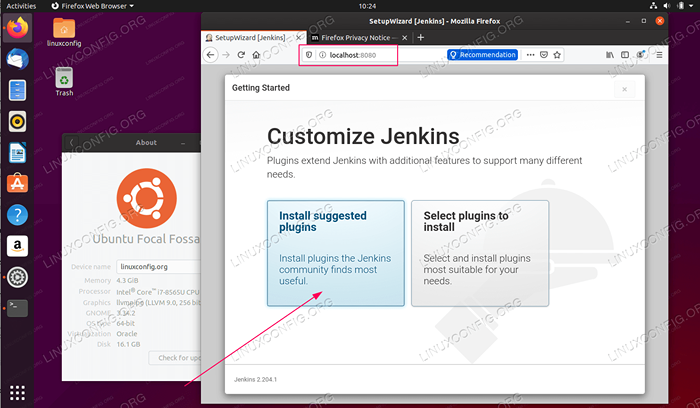 Wybierz albo, aby zainstalować sugerowane wtyczki i kliknij ręczny wybór.
Wybierz albo, aby zainstalować sugerowane wtyczki i kliknij ręczny wybór. -
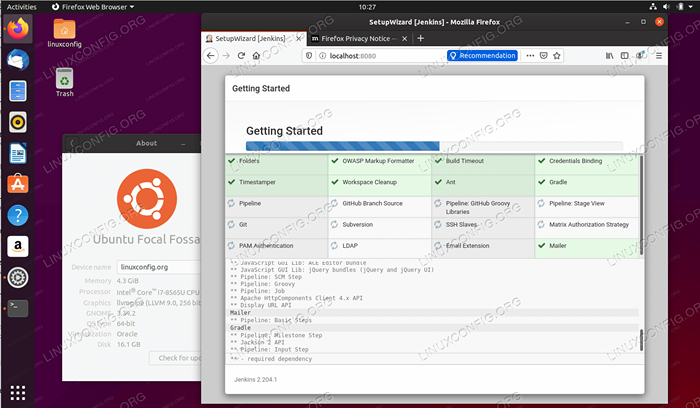 Poczekaj, aż instalacja się zakończy.
Poczekaj, aż instalacja się zakończy. -
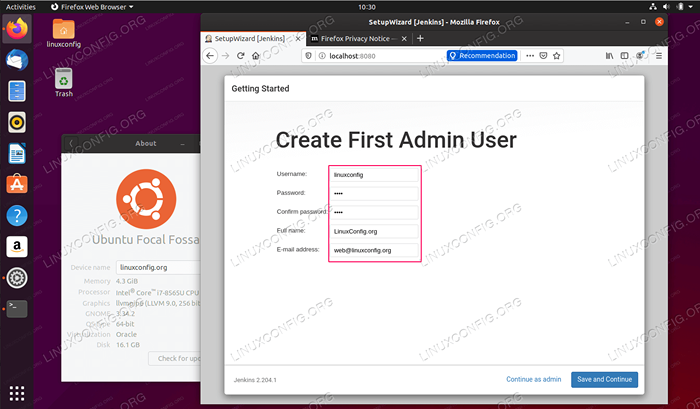 Utwórz konto administratora Jenkins.
Utwórz konto administratora Jenkins. -
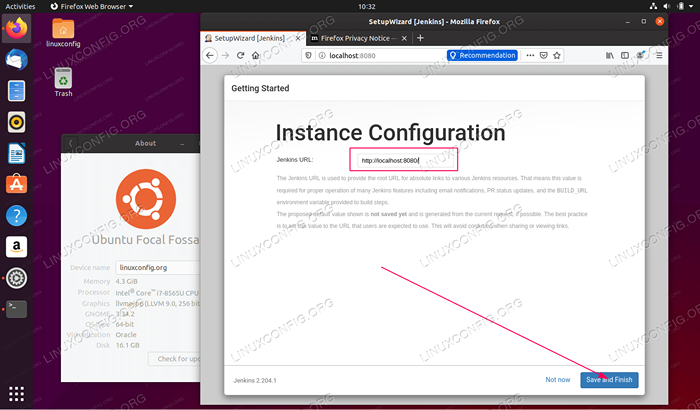 Wprowadź nazwę hosta serwera Jenkins.
Wprowadź nazwę hosta serwera Jenkins. -
 Instalacja Jenkins jest teraz kompletna.
Instalacja Jenkins jest teraz kompletna. -
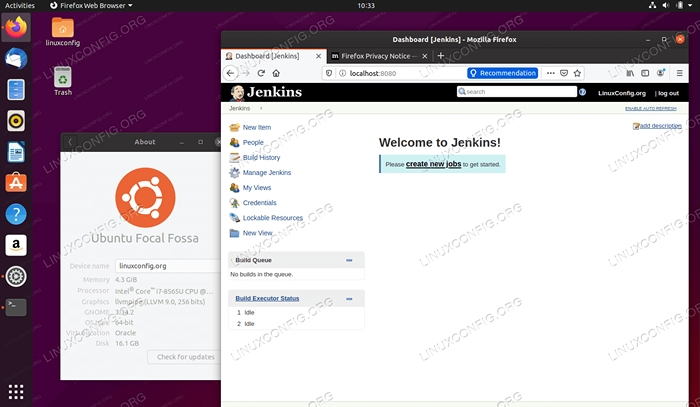 Witamy w interfejsie administratora Jenkins. Wszystkie zrobione.
Witamy w interfejsie administratora Jenkins. Wszystkie zrobione.
Powiązane samouczki Linux:
- Rzeczy do zainstalowania na Ubuntu 20.04
- Wprowadzenie do automatyzacji, narzędzi i technik Linuksa
- Rzeczy do zrobienia po zainstalowaniu Ubuntu 20.04 Focal Fossa Linux
- Rzeczy do zainstalowania na Ubuntu 22.04
- Ubuntu 20.04 sztuczki i rzeczy, których możesz nie wiedzieć
- Ubuntu 20.04 Przewodnik
- Rzeczy do zrobienia po zainstalowaniu Ubuntu 22.04 JAMMY Jellyfish…
- Linux Pliki konfiguracyjne: Top 30 Najważniejsze
- Mastering Bash Script Loops
- Mint 20: Lepsze niż Ubuntu i Microsoft Windows?
- « Jak zainstalować stacja robocza VMware na Ubuntu 20.04 Focal Fossa Linux
- Jak włączyć/wyłączyć wszechświat, Multiverse i ograniczone repozytorium na Ubuntu 20.04 LTS Focal Fossa »

